Hogyan lehet képeket kinyomtatni több lapra A4

- 2520
- 57
- Major Vince Imre
Ha nagy képet kell kinyomtatnia, és a nyomtató maximuma A4, akkor becsapódnia kell a kívánt eredmény eléréséhez. Ilyen helyzetben nemcsak különféle alkalmazásokat használhat, amelyek segítenek ebben, hanem mindent sokkal könnyebbé tesznek - a nyomtató -illesztőprogram használatával és a be.

Az első szakasz a nyomtatás előkészítése
Természetesen magának a képnek kell előkészítenie. Végül is, a helyes nyomtatáshoz elhelyezésének a megfelelő kereten belül kell lennie. Ellenkező esetben a képminőség szenvedni fog, valamint annak tisztaságát is. Ezenkívül emlékezni kell arra, hogy minél nagyobb a jövő plakátja, annál jobbnak kell lennie az egyes A4.
Annak érdekében, hogy a nyomtatóeszköz "megértse", hogyan kell kinyomtatni a kívánt képet több A4 -es lapra, annak beállításait meg kell tenni.
Például vannak olyan nyomtatók, amelyekben a pecsétet a teljes lapon teljesen konfigurálhatja, mezők nélkül. Ilyen módon sokkal könnyebb lesz a poszter elkészítése. A nyomtatók minden lehetőségét és funkcióját mindig meg lehet tanulni az üzemeltetési utasításokból.
FIGYELEM. Emlékeztetni kell arra, hogy nem minden nyomtató képes helyesen kinyomtatni az A4 képet több lapra. Ha a nyomtató a "Jet" régi modelljeihez tartozik, akkor jobb, ha ezt egyáltalán nem indítja el, mivel az eredmény minden bizonnyal nem tetszik.Az első dolog, amire szükséged van a sikeres nyomtatáshoz, a magas színvonalú kép. Mivel a nagy felbontás a tiszta kép garantálása, a képnek kiváló minőségűnek kell lennie.
A második feltétel az, hogy fontos, hogy a nyomtatónak lehetősége legyen nyomtatni mezők nélkül, mivel ez kényelmes és könnyebb munkát biztosít.
Ezenkívül érdemes teljesen fűszerezett patronokat helyezni, hogy ne kapjon váratlan meglepetést a képen lévő csíkok formájában a legmegfelelőbb pillanatban.
Még mindig ne felejtse el a szoftvert, amelyet nyomtatási képek készítéséhez használnak az A4 lapon.
És a felhasználónak telepítenie kell a legújabb verzió nyomtatóinak illesztőprogramjait, hogy elkerülje a különféle hibákat a nyomtatás során.
Képek nyomtatása a Microsoft Word segítségével
Természetesen egy rajz vagy fotó több A4 -es lapon is nyomtatható még Word -ben is. És ehhez először a tiszta lapokat tálcába helyezik nekik. És akkor minden egy ismerős séma szerint történik: fel kell lépnie a "Fájl" menübe, és lépjen a "Nyomtatás" fülre. És mit kell tenni a következő, valószínűleg minden PC -felhasználó tudja.
A szükséges paraméterek megjelennek, itt választhatja ki a "Pre -View" lehetőséget, hogy újra megtekinthesse a Monitor képernyőn lévő képet, mielőtt az utolsó szakaszba lépne.

Az egyes lapok kinyomtatása után a kívánt méretű plakátot ragasztó és olló felhasználásával hozzák létre.
FONTOS. A helytelen paraméterek kiválasztásával hibás lapokat kaphat egy nyomtatott képpel. Ebben az esetben mindent a kezdetektől fognak megismételni.A Microsoft szót kinyomtathatja:
- oldal mérete (4 rejtvényből);
- Válassza ki a lap kívánt orientációját (könyv vagy album);
- A "vágóvonalak a mezőkön" felelősek mind a helymeghatározásért, mind a lap széléért.
A Microsoft Excel program használata
Nem számít, milyen furcsanak tűnik, de ez a szuper-kalkulátor még tudja, hogyan kell kinyomtatni a képeket. A felhasználók gyakran a Microsoft Excel -t választják a kívánt nagy kép nyomtatásához az A4 lapokra.
Miért pontosan ez a program? Minden nagyon egyszerű. Annak a ténynek köszönhetően, hogy a kép magában a táblázatban részre osztható, a nyomtató sokkal gyorsabban képes lesz a funkcióinak elvégzésére.

És ehhez szükséged van:
- Nyissa meg a "INSERT", majd "Illusztráció" - "Rajzok" menü fülét;
- Töltse fel a képet maga az Office programba a "Insert" gomb segítségével;
- Következő a "View" lapon, válassza az "Oldaljelölés" lehetőséget;
- A képet vízszintesen és függőlegesen kell növelnie, mint szükség esetén;
- Ebben az esetben a kép határainak messze túlmutatnak a jelölő határain;
- A kép skálája csökkenthető, hogy a munka kényelmesebbé váljon;
- Ezután utoljára ellenőrizheti az összes munkát, mielőtt rákattint a "Nyomtatás" gombra, ezt megteheti az "Előzetes megtekintés" című cikkben.
Képek nyomtatása festéken keresztül
Természetesen lehetséges egy képet kinyomtatni az A4 több lapjára a segédprogramban különféle grafikus problémák rajzolására és megoldására - a jól ismert festékszerkesztőre. Ezen felül a képek minősége a program használatakor a tetején lesz. Nyilvánvaló, hogy hogyan lehet a képet több A4 -es lapra továbbítani a Paint Program segítségével, minden PC -felhasználónak tudnia kell, mert soha nem tudhatja, mely lehetőségekre lehet szükség a jövőben.
És ezt meglehetősen egyszerű felismerni:
- Futtassa a festék alkalmazását;
- Válassza ki a "Fájl" - "Nyomtatás" - "Paraméterek";
- Ezután állítsa be a szükséges paramétereket és válassza a Orientation (album vagy könyvlap) lehetőséget);
- A "skála" pontot 100% -ban természetesnek kell beállítani ", vagy növelni kell a skálát;
- Ezután ellenőrizzük az összes beállítást, és elkezdjük a nyomtatást.
Nyomtatás a Photoshop Online -on keresztül
A modern segédprogramokkal valószínűleg senki sem fogja meglepni senkit, akinek lehetősége van egy nagy képet kinyomtatni több lapra A4.
Mivel ezt a programot elsősorban fotókkal való munkavégzésre használják, most már egy fénykép kinyomtatása az A4 -es formátum több lapjára nyomtatható. És hogy pontosan hogyan kell ezt megtenni, tovább mérlegeljük.

Az első dolog, hogy megbizonyosodjon arról, hogy a program működhet -e a kívánt képformátummal, majd az online.
További:
- Lépjen a "File-nyomtatás" címre;
- Válassza ki a Photoshop program szükséges funkcióit;
- Készítse el a szükséges beállításokat, amelyeket először telepíteni kell, majd megerősíteni kell (az A4 lapok száma, az oldalak bontása, színe, album vagy könyv képpozíciója);
- Természetesen érdemes emlékezni a nyomtatópatronokkal, különösen, ha nagy posztert kell kinyomtatnia, mivel ez sokat igényel.
Különleges programok használata
Ez csak egy része annak a programnak, amellyel rajzolhat rajzot az A4 több lapjára, vannak mások is. De valószínűleg a legnépszerűbbek, amelyek minden Windows operációs rendszerben elérhetők.
Bár vannak más programok is, például a poszternyomtató, amelyek (amint a név látható) nagy színezést vagy plakátokat is kinyomtathat az A4 formátumú lapokra.
Ez a segédprogram nagyon egyszerű és érthető, tehát nem okozhat nehézségeket, amikor vele dolgozunk. A fizetett program letöltése és telepítése után bármilyen méretet kinyomtathat.
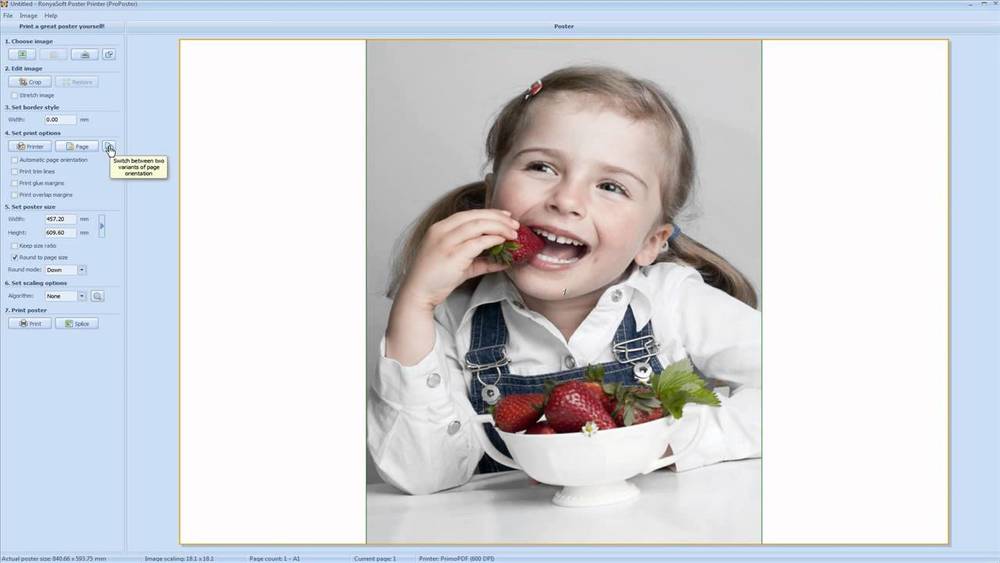
Ehhez nyissa meg az alkalmazást, válassza ki a "Fájl" gombot, majd a "Nyissa meg", válassza ki a kívánt képet, és ismételje meg újra az utolsó parancsot. Ezután könnyen szerkesztheti a képet, elkészítheti a kívánt metszést, válassza ki a méreteket stb. D. Ezután, amikor minden készen áll, akkor csak a "Nyomtatás" gombra kattintva marad.
Természetesen ez messze van a poszter nyomtató segédprogramjának minden lehetőségétől, de máskor más funkciókról fogunk beszélni.
Általánosságban elmondhatjuk, hogy a nyomtatási séma meglehetősen egyszerű és érthető. És bár van egy különféle segédprogram nagy választéka, amelyek képesek kinyomtatni a képet több A4 -es lapra, de a cselekvés elve mindenhol azonos.
Ezenkívül maga az eszköz menüjében az összes szükséges beállítást több kattintással elvégezheti:
- Nyissa meg a képet, válassza a "Nyomtatás" lehetőséget;
- További "Az oldal tulajdonságai";
- A "Page Acchet" lapon válassza ki a poszternyomtatást, és jelezze az optimális módszert az A4 lapokra való bomláshoz.
De érdemes emlékezni arra, hogy nem minden nyomtatónak van olyan lehetősége, amely lehetővé teszi a plakátok kinyomtatását, és érdemes odafigyelni rá.
Ha a nyomtatási területen szakemberekről beszélünk, akkor különféle speciális programokat használnak, amelyeket pontosan ilyen munkához hoztak létre. Könnyedén készíthet különféle kollázsokat, plakátokat, plakátokat velük. A legnépszerűbbek között ász poszter, Corel, Abviewer, a Rasterbator és a T. D.
Van egy RasterBator nevű online szolgáltatás.Háló. Segít a kép konfigurálásában a nyomtatáshoz szükséges mérettől függően. Itt lehet a képeket az A4 -es lapokra osztani, amelyeket PDF formátumban tartanak fenn. És akkor azonnal kinyomtathatja őket.

Egy másik speciális poszteriza program segít a plakátok pecsétjében, ez egy hordozható opció, amely nem igényel telepítést a munka előtt, orosz felülete van. Fontos különbség e segédprogram között a háttérkép, a szöveg, a keret stb. Hozzáadásának képessége. D.
Természetesen, mielőtt a fenti programokat választaná, gondosan tanulmányoznia kell azok képességeit és tulajdonságait. Ez segít kiválasztani az optimális szolgáltatást, amellyel bármely poszter vagy poszter pecsétje kellemes tevékenység lesz.
Különböző közművek érhetők el mind a fizetett, mind az ingyenes verziókban. De ha egy ilyen pecsét egyszeri munka, akkor nincs értelme egy segédprogram vásárlására. És azoknak, akik gyakran használják ezeket a funkciókat, gondolkodniuk kell egy ilyen kötődésről a jövőbe.
Másrészt, ha a Microsoft Excel and Paint jó munkát végez az ilyen feladatokkal, akkor miért tölt le teljesen, telepít valamit, és még többet vásárol valamit.
Minden felhasználónak önállóan kell meghoznia egy ilyen döntést, az ízlésére és preferenciáira összpontosítva.
És egyszer egy képet kellett kinyomtatnia több lapra A4? Milyen programot használtál ehhez? Írjon nekünk a témában szereplő tapasztalatainak megjegyzéseiben.
- « A webkamerák és a TV -hez való csatlakoztatás módja
- A feldolgozó processzorok és videokártyák legjobb hőkapaszta értékelése »

